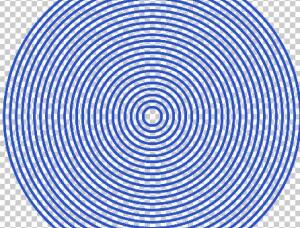同心圓,PS如何制作同心圓圖案
2022-12-24 10:48:09
來源/作者: /
己有:150人學習過
方法二:步驟1:
在photoshop中新建一個畫布,在圖層中新建一個圖層,然后選橢圓選框工具(M),按住Shift鍵在畫布中畫一個正圓。如下圖:
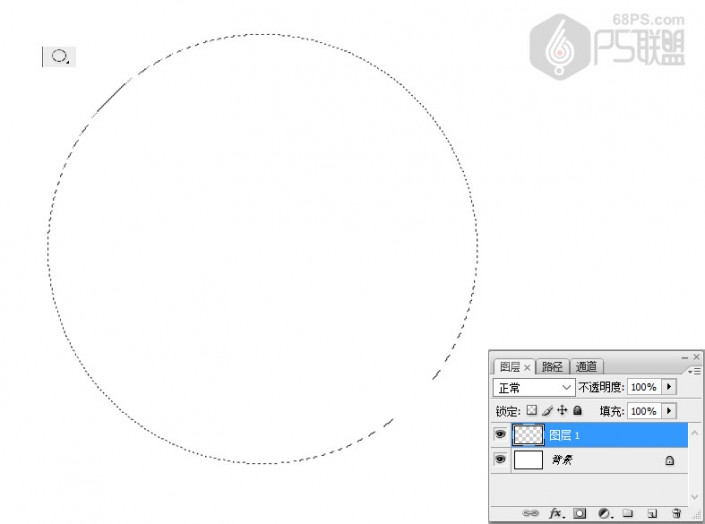
轉到編輯-描邊,描邊寬度設為5,顏色為黑色#000000,位置:居中
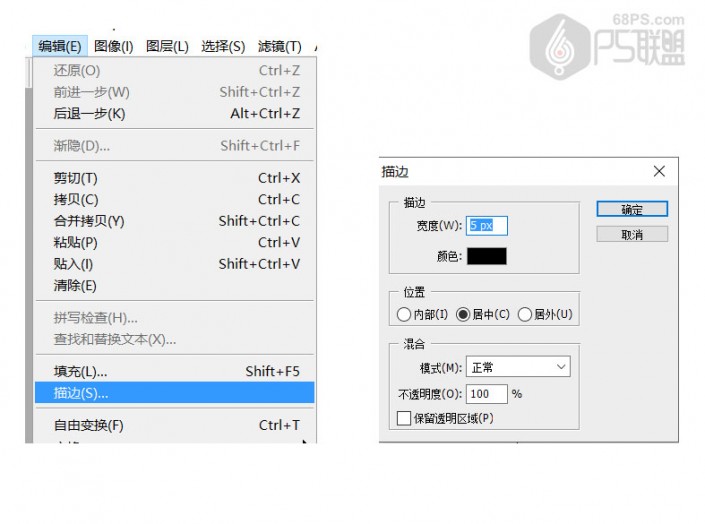
這時一個圓描邊畫好了,注意選區不要取消,我們在圖層中再新建一個圖層。
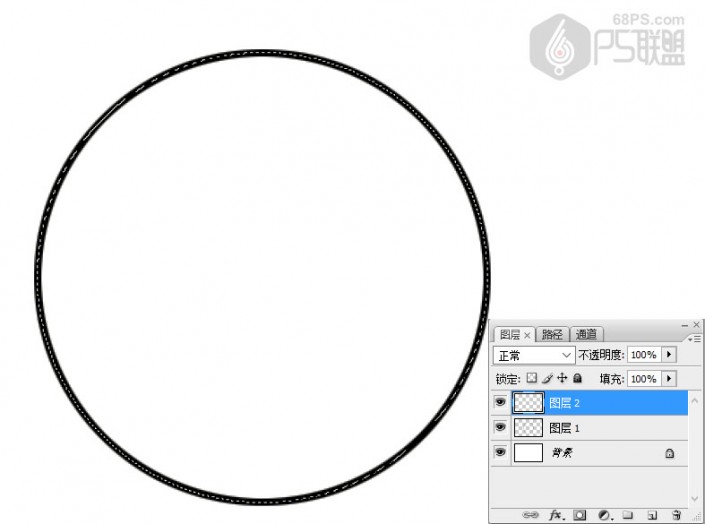
轉到選擇-變換選區,按住Shift+Alt鍵縮小選區,如下圖:
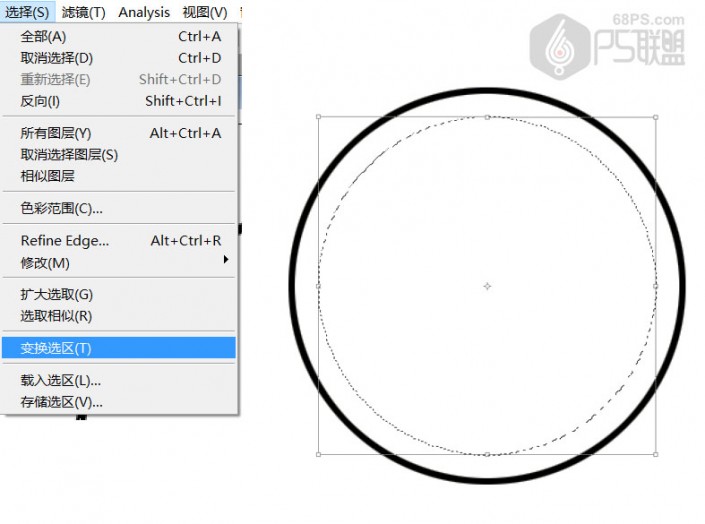
然后我們到編輯-描邊中進行描邊,寬度5px,顏色黑色#000000,位置居中。好了,第二個圓就畫好了。
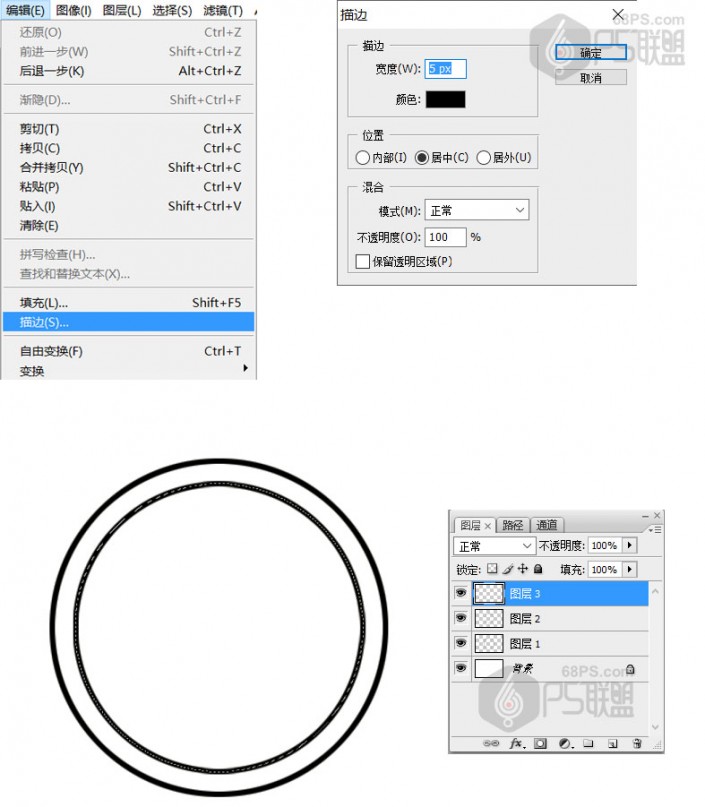
下面我們按步驟3、4、5的方法,新建一個圖層縮小一點選區,然后描邊畫圓,直到中心圓。
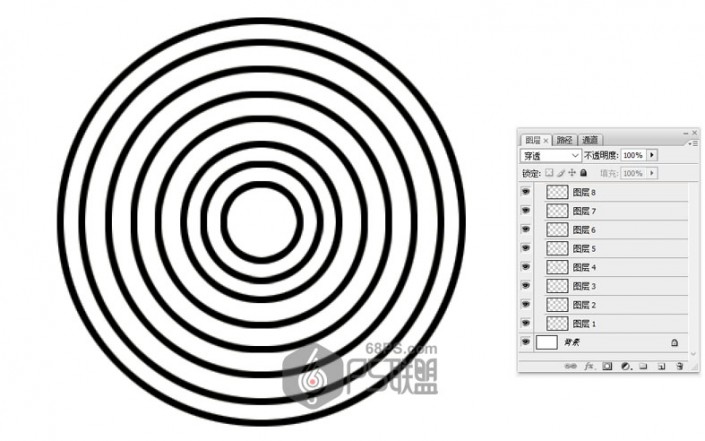
上一篇:安裝教程,PS常用工具安裝教程